iPhone 6からの新機能「Reachability(簡易アクセス)」。
縦に長くなったiPhone 6は、端末の最上部に指が届かない。そのための配慮として、ホームボタンを二回タップ(押さずに、触るだけ)すると、画面全体が押し下がるようになりました。
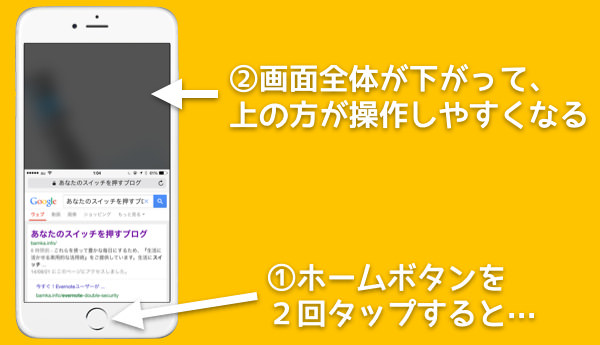
正直、微妙な機能なんですよね。iPhone 6 Plusを使って3日以上経っていますが、普段の生活の中で全く活躍しません。そんな機能があること自体、結構忘れてしまっています。
そんな使っていない機能なら、いっそオフにしてしまいましょう。誤操作の元になる可能性もあるのでね。
簡易アクセスをオフにする方法
iPhoneのReachability(簡易アクセス)は、設定アプリからオンオフの切り替えができます。
設定アプリを開いたら、「一般 > アクセシビリティ」と進んでいきます。

画面の下の方に「簡易アクセス」という項目があるので、これをオフにすれば完了です。
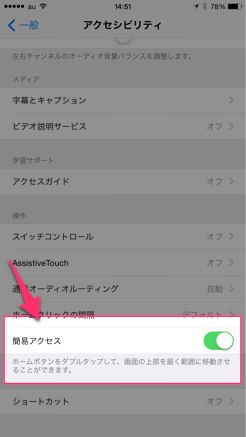
設定画面もいろんな項目が増えてきて、迷う所ですね。でもまぁ、こうした変化を探してみるのも、新OS・新iPhoneを触る楽しさだったりします。
アクセシビリティは便利機能がいっぱい
当記事の主旨は以上になりますが、ここでちょっと「アクセシビリティ」について。
普段、設定画面を長々と眺める機会はないかもしれませんが、この「アクセシビリティ」は見ておく事をオススメします。
というのも、結構便利な機能がいっぱいあるからです。
例えば「ズーム」。指三本でダブルタップ後ドラッグで、iPhoneの画面を拡大表示させることができる機能。
「コントラストを上げる」や「視差効果を減らす」というのも良く使う項目。iOS7以降、フラットなデザインになって、ちょっと見にくいという意見もありました。そうした問題を解決する糸口になる機能です。
あと地味に「LEDフラッシュ通知」も便利な機能。バイブや音楽による通知の他に、iPhoneのフラッシュを光らせて通知を知らせてくれる機能です。
iPhone4の時なんかは、ホームボタンが使えなくなる問題が多発して、その時に「Assistive Touch」機能が流行したりしましたね。懐かしいです。
こんな感じで、iPhoneに何かしらの機能を付与してくれる「アクセシビリティ」という項目。一度触ってみて「あーこんな機能もあるんだ」っていうのを、知っておくと便利だと思いますよ。
それでは、今日はこの辺りで。

